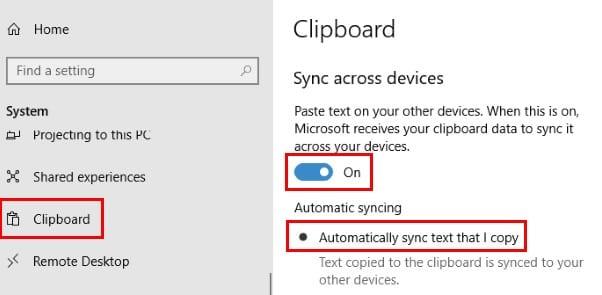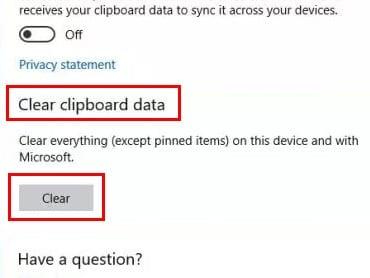Час від часу вам трапляються речі, які ви хочете скопіювати. Оскільки Microsoft Windows 10 поставляється з корисним буфером обміну, чому б не спробувати, чи не так? Це може вас здивувати та запропонувати функцію, яку ви шукаєте.
Якщо пройшло багато часу з тих пір, як ви користувалися буфером обміну Window, ви, можливо, не помічали, що ви можете робити такі дії, як переглядати історію скопійованих елементів, часто використовувані елементи, а також можна синхронізувати буфер обміну з іншими комп’ютерами.
Як увімкнути буфер обміну Windows
Перш за все, щоб увімкнути буфер обміну, вам потрібно перейти в Налаштування > Система > Буфер обміну . Якщо ви отримали жовтневе оновлення, параметр буфера обміну має бути там. Щоб увімкнути функцію буфера обміну, увімкніть функцію, яка містить історію буфера обміну. Виконайте ці точні дії, якщо ви коли-небудь захочете вимкнути цю опцію.
Синхронізація буфера обміну з усіма пристроями Windows 10 (які також потребують однакового оновлення) також є простим завданням. Виберіть параметр Автоматично синхронізувати текст, який я копіюю в розділі Автоматична синхронізація, якщо ви хочете синхронізувати абсолютно все, включаючи конфіденційні дані. Якщо ні, виберіть опцію Ніколи автоматично не синхронізувати текст, який я копію.
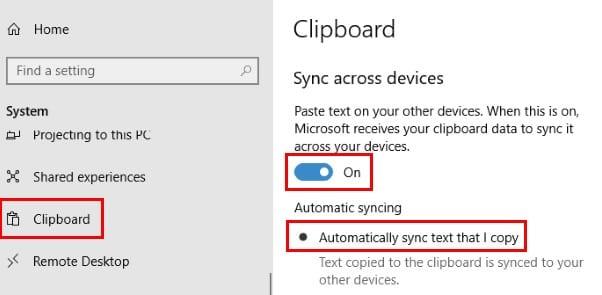
Простішим способом увімкнути цю функцію було б натиснути клавіші Windows і V. Коли з’явиться вікно буфера обміну, натисніть опцію Увімкнути.
Як стерти історію буфера обміну
Якщо ви не хочете, щоб хтось бачив все, що ви зберегли в буфері обміну Windows, час від часу буде добре стирати це. У нижній частині параметра буфера обміну ви побачите розділ під назвою Очистити дані буфера обміну. Це призведе до видалення абсолютно всього, що ви коли-небудь копіювали.
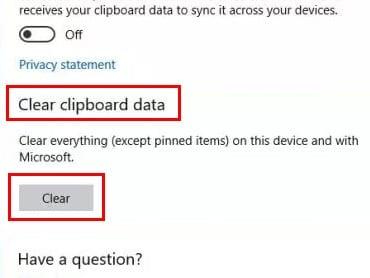
Якщо ви впевнені, що це те, що ви хочете зробити, натисніть кнопку Очистити внизу. Ця опція видалить усе з вашого облікового запису Microsoft, а також із ваших пристроїв. Це не включає закріплені елементи. Щоб витерти, їх потрібно видалити вручну. Якщо є лише кілька елементів, які ви хочете стерти, натисніть клавіші Windows і V і виберіть параметри, які потрібно видалити.
Як скопіювати та вставити в буфер обміну Windows 10
Щоб скопіювати щось у новий буфер обміну, виберіть те, що ви хочете скопіювати, і клацніть його правою кнопкою миші. Виберіть параметр «Вирізати» або «Копіювати» та переконайтеся, що у вас відкрито місце, куди ви хочете вставити вміст. Після відкриття вставте, але не забувайте, що ви також можете натиснути клавіші Windows і V, щоб вибрати те, що ви хочете вставити.
Висновок
Як ви бачите, буфер обміну Windows 10 дуже простий у використанні, і вам не потрібно бути технічним генієм, щоб скористатися ним. Яку функцію ви б додали в буфер обміну?